Een paar maanden geleden had Microsoft aangekondigd dat het zou gaan concurreren met Google's Chrome OS met Windows 10 S. De gestroomlijnde versie van Windows werd gelanceerd naast de Surface Laptop en is ontwikkeld voor primair gebruik in onderwijsinstellingen. De Windows 10 S is gebouwd vanuit de kern van Windows 10 Pro en is bedoeld om sneller, veiliger, lichter en met een langere batterijduur te zijn dan de besturingssystemen van zijn broer of zus. Hoewel de stand-alone release nog een paar maanden verwijderd is, heeft Microsoft onlangs het nieuwste lid van de Windows-familie beschikbaar gesteld voor ontwikkelaars en IT-professionals om te downloaden en te testen. Het bedrijf heeft nu een zelfinstallatie-app uitgebracht waarmee u Windows 10 S kunt testen op bestaande apparaten met Windows 10. Als u geïnteresseerd bent in het uitproberen van het nieuwste aanbod van Microsoft, hier is hoe u kunt downloaden en installeer Windows 10 S op uw pc.
Opmerking Het installatieprogramma van Windows 10 S ondersteunt momenteel alleen apparaten met Windows 10 Pro, Windows 10 Pro Education, Windows 10 Education en Windows 10 Enterprise. Apparaten die draaien op de edities Windows 10 Home en Windows 10 N worden momenteel niet ondersteund.
Installeer Windows 10 S met behulp van de Windows 10 S Installer Tool
- Maak voordat u doorgaat een back-up van al uw belangrijke gegevens en verbind uw systeem met internet voordat u verder gaat.
- Downloaden het Windows 10 S-installatieprogramma hier en voer het uit. Klik op de "De volgende" knop om verder te gaan.
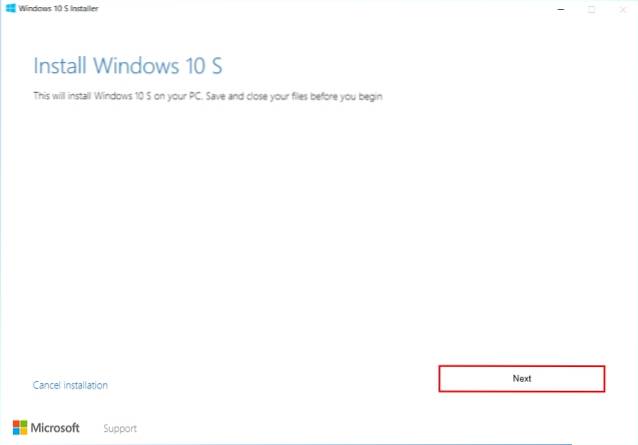
- Zodra u op Volgende klikt, zal het systeem dat nu doen controleer of uw hardware compatibel is, dat wil zeggen, voldoet aan de minimumvereisten voor Windows 10 S. Als uw systeem aan de vereisten voldoet, klikt u op "De volgende" knop om door te gaan.
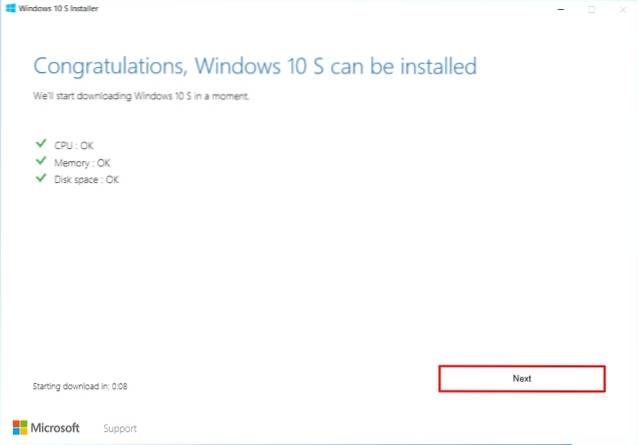
- De installatie zal nu gebeuren Download de Windows 10 S-bestanden op uw systeem en begin het vervolgens op uw apparaat zelf te installeren. U kunt doorgaan met surfen op internet of andere taken op het systeem uitvoeren. U kunt eenvoudig op de knop "Minimaliseren" klikken om de installatie naar de achtergrond te sturen.
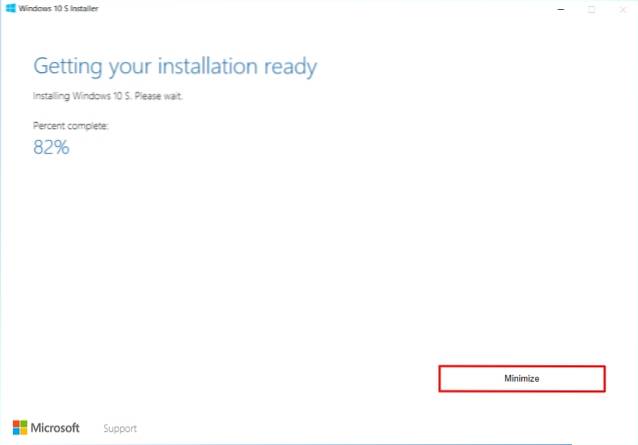
- Nadat de installatie is voltooid, wordt u gevraagd uw apparaat opnieuw op te starten. Klik op de "Nu opnieuw opstarten" knop om uw apparaat opnieuw op te starten.
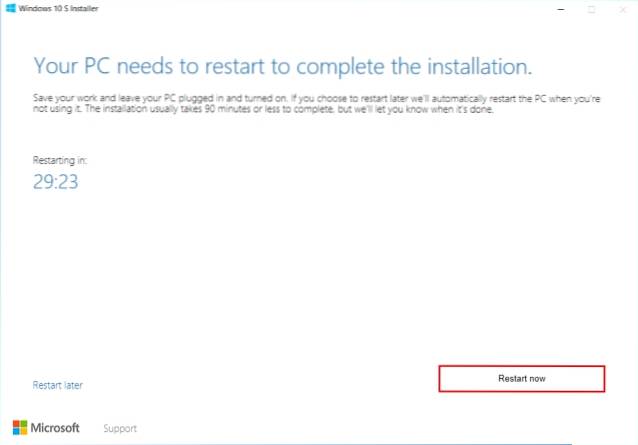
- Uw systeem zal nu opnieuw opstarten. Bij het opstarten wordt u begroet met een blauw scherm waar het daadwerkelijke de installatie begint. Uw systeem zal herstart meerdere keren tijdens de installatie. Zorg ervoor dat het systeem is aangesloten op het stopcontact om problemen te voorkomen.
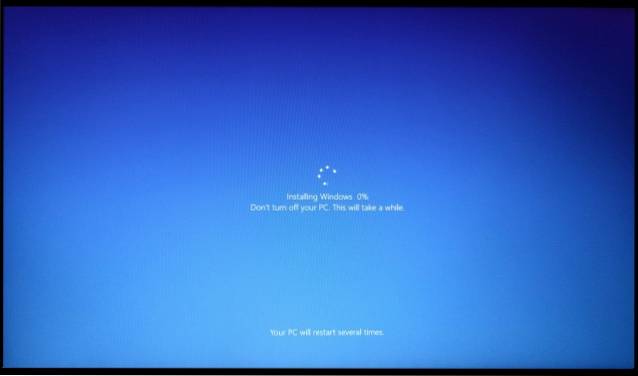
- Zodra het systeem klaar is met het installeren van Windows 10 S, zal de pc vanzelf opnieuw opstarten. U wordt nu begroet met de Setup-pagina, vergelijkbaar met de normale Windows 10-installatie, waarbij je verbinding moet maken met een wifi-netwerk, moet inloggen met je account of een nieuw account moet toevoegen en andere Windows-instellingen moet configureren. Als u klaar bent, klikt u op het "De volgende" knop om de installatie te voltooien.
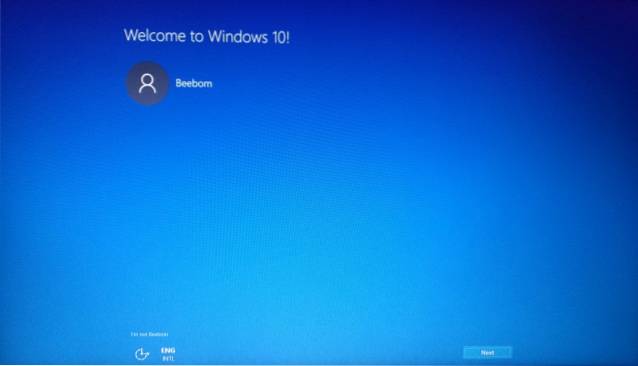
- Uw systeem zal het nu doen opstarten in Windows 10 S.. Log gewoon in met uw account en u bent klaar om te gaan.
Opmerking: Houd er rekening mee dat terwijl uw persoonlijke gegevens worden bewaard, alle Win32-software en -apps, evenals uw persoonlijke instellingen, worden verwijderd.
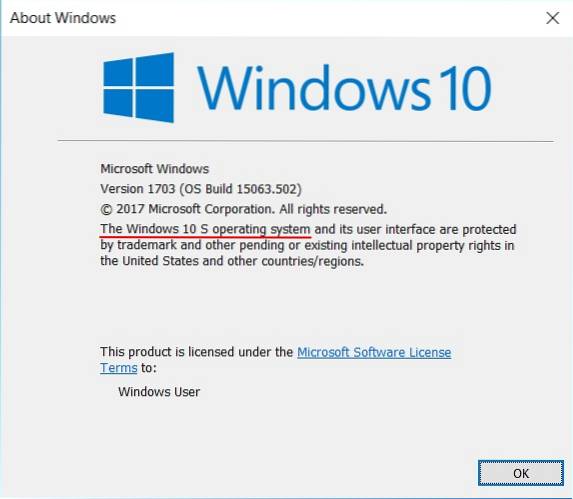
Schoon Installeer Windows 10 S.
Als alternatief kunt u ook een schone Windows 10 S-installatie uitvoeren. Om dit te doen, kunt u download het ISO-afbeeldingsbestand van Windows 10 S vanaf hier en maak een opstartbare USB om deze te installeren. Houd er rekening mee dat u een MSDN-gebruiker met Visual Studio Professional- of Enterprise-abonnement, die ongeveer $ 539 / jaar of $ 45 / maand kost. Vanaf nu staat Windows 10 S nog in de kinderschoenen en is het alleen beschikbaar voor ontwikkelaars. In de loop van de komende maanden kunnen we verwachten dat retailafbeeldingen beschikbaar zullen zijn voor consumenten. Zodra ze zijn vrijgegeven, kunt u ze downloaden en installeren door een opstartbare USB-schijf te maken.
Veranderingen in Windows 10 S.
Windows 10 S komt als een direct alternatief voor Google's Chrome OS, met het idee om de gebruikers een vertrouwde omgeving te bieden. Hoewel de omgeving vergelijkbaar is met de normale Windows 10, ben je uiteindelijk alleen beperkt tot de omgeving van Microsoft. Wat dit in feite betekent, is dat u alleen apps uit de Microsoft Store kunt installeren en dat er vanaf nu geen manier is om desktopprogramma's te installeren. Bovendien is de standaardbrowser Microsoft Edge en kan deze niet worden gewijzigd.
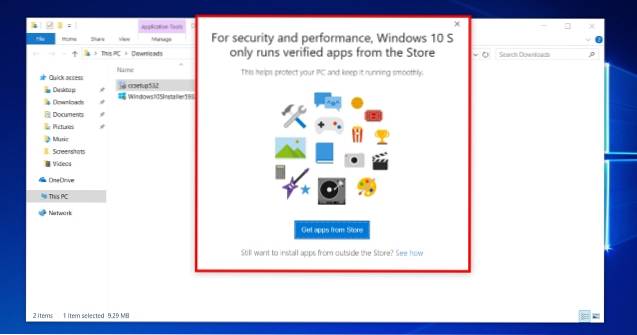
Aangezien apps van derden niet zijn toegestaan, resulteert dit ook in incompatibiliteit met sommige stuurprogramma's, omdat deze afhankelijk zijn van de installatie van programma's van derden. U kunt bijvoorbeeld niet eens AMD's Control Center of NVIDIA's GeForce Experience installeren. Bovendien, als u de bovenstaande handleiding voor het gebruik van het Windows 10 S-installatieprogramma hebt gevolgd, ook al blijven uw gegevens behouden, al uw apps van derden worden automatisch van het systeem gewist.
Een ander opmerkelijk ding is het feit dat Windows 10 S-gebruikers dat wel zijn, aangezien je geen apps van buiten de Windows Store kunt installeren beperkt tot Office 365 dat is de enige beschikbare variant van Microsoft Office in de Windows Store. Gebruikers kunnen Microsoft Office 2016 of een andere jaarlijkse variant niet installeren. Dit is in lijn om de beveiliging onder controle te houden en om piraterij te verminderen. Lees hier ons uitgebreide artikel om de verschillen tussen Windows 10 en Windows 10 S beter te bekijken.
ZIE OOK: Windows 10 Home vs Pro: naar welke u moet upgraden?
Klaar om Windows 10 S op uw pc te installeren?
Hoewel de winkelversie van Windows 10 S mogelijk nog een paar maanden verwijderd is, kunt u dankzij Microsoft de Windows 10 S in de huidige staat uitproberen met behulp van de bovenstaande gids. Het is duidelijk dat na het gebruik van Windows 10 Pro, overschakelen naar Windows 10 S je een zeer opgesloten gevoel geeft, vast te zitten in de Microsoft Store. De Store zelf heeft een beperkt aantal apps, dus je kunt niet veel doen met de Windows 10 S in zijn huidige staat. Dat gezegd hebbende, lijkt de ‘gestroomlijnde’ versie van Windows 10 veelbelovend in het streven om een concurrent van ChromeOS te worden en ideaal te worden gebruikt voor scholen en instellingen..
Vertel ons wat u vindt van het nieuwste aanbod van Microsoft en of u Google's ChromOS wilt of de voorkeur geeft aan Windows 10 S in de opmerkingen hieronder.
 Gadgetshowto
Gadgetshowto



